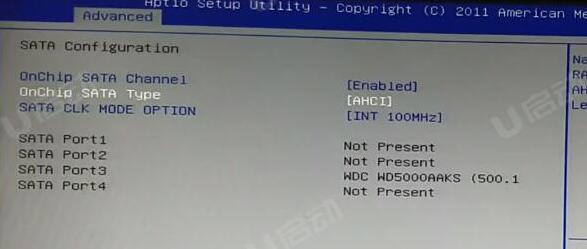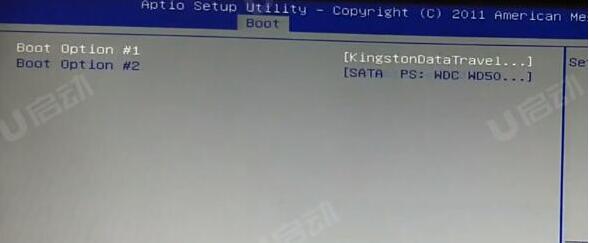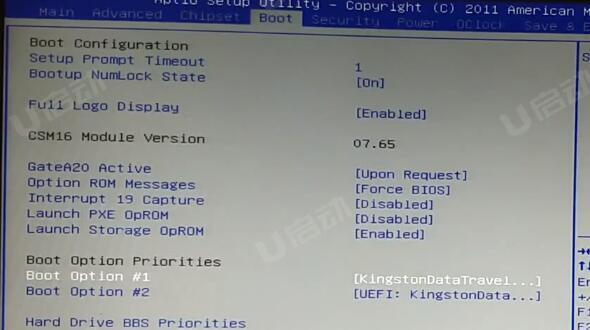| msi微星侠客 GF65 2020笔记本怎么进入bios设置u盘启动 | 您所在的位置:网站首页 › 微星b250u盘启动bios设置 › msi微星侠客 GF65 2020笔记本怎么进入bios设置u盘启动 |
msi微星侠客 GF65 2020笔记本怎么进入bios设置u盘启动
|
最近有位使用msi微星侠客 GF65 2020笔记本的用户想要为电脑安装系统,但是因为对电脑的不熟悉,所以不知道怎么设置u盘启动,那么msi微星侠客 GF65 2020笔记本怎么进入bios设置u盘启动呢?今天为大家分享msi微星侠客 GF65 2020笔记本进入bios设置u盘启动的操作教程。 msi微星侠客 GF65 2020笔记本bios设置教程: 1.开机按Delete键进入BIOS主界面。 2.选择Advanced,选择SATA Configuration,OnChip SATA Type选择AHCI。如图所示:
3.选择Boot,选择最底部的Hard Drive BBS,Boot Option #1选择U盘的名字。如图所示:
4.返回Boot Option #1选择U盘的名字或者是UEFI:U盘的名字。如图所示:
5.按F4进行保存,重启电脑后就会进入pe系统。 关于msi微星侠客 GF65 2020笔记本进入bios设置u盘启动的操作教程就为用户们介绍到这里了,如果用户们有需要,可以参考以上方法步骤进行操作哦,希望本篇教程对大家有所帮助,更多精彩教程请关注u启动官方网站。 |
【本文地址】
公司简介
联系我们